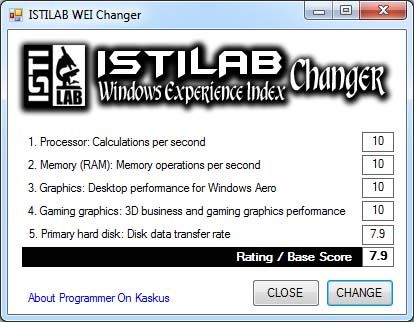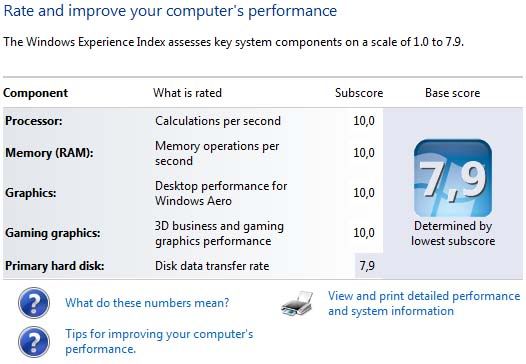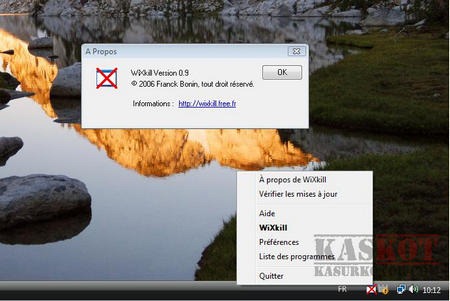Cara Mengatasi Lupa Password Log In Windows 7. Bagi sobat-sobat yang lupa dengan password log in pada windows 7 sobat, Disini saya punya tipsnya. dan tips ini bukan hacking lo karena cara ini tanpa melakukan reset password lama. ok langsung aja ya mas bro...
Cara Mengatasi Lupa Password Log In Windows 7
Download:
Download:
- Download image CD di situs Ophcrack
- Pastikan sobat mendownload sesuai dengan System Operation yang sobat pakai. Jika sobat menggunakan WINDOWS 7 maka download versi VISTA, karena versi ini dapat berjalan pada Vista maupun Windows 7.
- Setelah mendownload file ISO, burn file ISO tersebut ke CD
- Jika sudah Boot dari CD
Cara penggunaan:
1. Boot komputer dari CD yang telah dibuat tadi.
1. Boot komputer dari CD yang telah dibuat tadi.
2. Setelah selesai BOOT, Ophcrack secara otomatis melakukan cracking password.
3. Pada gambar diatas merupakan tampilan OPHCRACK setelah selesai boot. Selanjutnnya Ophcrack akan mencoba recovery password semua account user.
4. Perhatikan kolom user pada tabel diatas, itu merupakan user account yang dipakai pada WINDOWS 7. Dan pada tabel Nt pwd adalah password log in WINDOWS 7. Jika password pada tabel Nt pwd belum kosong untuk user tertentu berarti password tersebut belum dipulihkan.
5. Jika pada tabel Nt pwd sudah empty, sekarang sobat dapat log in WINDOWS 7 tanpa password. Dengan catatan user account diaktifkan.
6. Setelah Ophrack selesai menghapus akun, keluarkan CD OPHCRACK dari CD Drive sobat, dan restartlah PC sobat. Dengan cara ini seharusnnya sobat sudah bisa Log in ke OS sobat tanpa password.
Good Luck ^_^